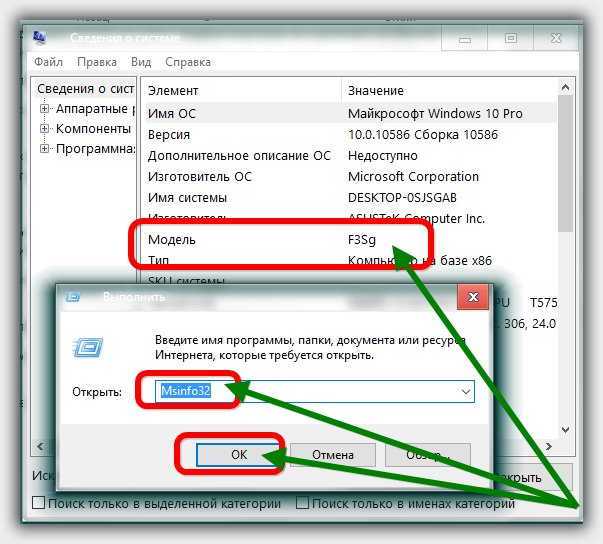Проверка ноутбука при покупке с рук: Как правильно покупать ноутбук «с рук»?
Содержание
Как проверить новый ноутбук при покупке и на какие «мелочи» обратить внимание?
Время не стоит на месте и с каждый годом техника становится лучше, мощнее и доступнее. И если раньше компьютер был редкостью, то ноутбуки теперь являются тем самым устройством, которое необходимо каждому. И очень важно уметь выбирать ноутбук, как и любую технику впрочем. Как раз в этой статье мы расскажем, как проверить новый ноутбук при покупке, на что обращать внимание, как не стать обладателем подделки и как не допустить покупку использованного ноутбука. Потрать толику времени сейчас, чтобы не жалеть потом, когда покупка уже совершена, а гарантия истекла.
Сразу же стоит отметить, что любые электронные приборы лучше покупать новыми и в магазинах, а не с рук. Это может быть дороже, но зато в будущем тебе не придется тратиться на ремонт и возможную покупку новых запчастей для ноутбука. Также эту статью стоит изучить еще до похода в магазин, потому что она требует некоторых приготовлений. Если ты уже вышел, то лучше вернуться и повременить с решением.
Если ты уже вышел, то лучше вернуться и повременить с решением.
Визуальный осмотр
Еще до покупки, находясь в магазине, нужно проверить внешний вид ноутбука. У него должна быть родная коробка. Она должна быть целая, ровная и без повреждений. И практически те же правила относятся к портативному компьютеру. Он целый, без трещин, потертостей, все кнопки нажимаются гладко. Еще важно обратить внимание на болты, которые соединяют части аппарата между собой. На них не может быть следов от внешнего воздействия. Иначе это может быть знаком того, что части заменялись, либо же просто показателем не качественности.
Включение ноутбука
Следующим этапом проверки станет включение. Сначала перед тобой может возникнуть проблема в отсутствии ОС. Логично, что если ее нет, то и включать нечего. Так как проверить ноутбук без ос при покупке? В таком случае стоит попросить продавца установить любую сборку ОС Windows. Это не должно занять много времени. После, установи на компьютер любую программу для проверки монитора. Такая программа будет закрашивать экран в разные цвета, чтобы было возможно найти брак, а конкретно — сломанные пиксели. Такие сломанные части просто не будут отображать цвета, они останутся белыми. Да, такая казалось бы незаметная проблема будет не важна для простого использования (просмотра фильмов, игр, набора текстов), но если ноутбук будет использоваться в каких-либо графических целях (рисование, моделирование и прочее), то это может создать определенные проблемы.
Такая программа будет закрашивать экран в разные цвета, чтобы было возможно найти брак, а конкретно — сломанные пиксели. Такие сломанные части просто не будут отображать цвета, они останутся белыми. Да, такая казалось бы незаметная проблема будет не важна для простого использования (просмотра фильмов, игр, набора текстов), но если ноутбук будет использоваться в каких-либо графических целях (рисование, моделирование и прочее), то это может создать определенные проблемы.
Проверка Wi-Fi на ноутбуке
Если у твоего будущего устройства исправно работает монитор, то это хорошо. Но это далеко не все, впереди еще довольно много пунктов, которым должно удовлетворять состояние техники.
Следующим пунктом будет работоспособность интернета. Попроси продавца подключить ноутбук к интернету и включить, например, видео. Это может быть что угодно от ютуба и до нетфликса. Здесь заодно можно проверить звуковые и видео показатели компьютера. После проверки подключения аппарата, стоит проверить возможность подключиться к нему. Все той же раздачей, но теперь наоборот нужно подключиться смартфоном. Если все работает как нужно, то продолжай в том же духе.
Все той же раздачей, но теперь наоборот нужно подключиться смартфоном. Если все работает как нужно, то продолжай в том же духе.
Проверка клавиатуры и тачпада
Теперь нужно проверить работоспособность клавиатуры и тачпада. Пользуясь тачпадом, открой любой приложение для набора текста и не торопясь проверь все кнопки клавиатуры. Они все должны выводить соответствующие знаки на всех раскладках. Клавиши свежего устройства будут нажиматься мягко, без лишних звуков. Исключением могут стать устройства с механической клавиатурой. Такой тип намеренно будет издавать приятный щелчок при нажатии, но он не должен быть вызван ничем другим, кроме как встроенной функцией.
Тестирование оптического DVD
Ты уже на полпути к тому, чтобы знать как проверить ноутбук перед покупкой в магазине. Следующим пунктом в списке будет работа DVD.
Сейчас не все аппараты оснащены подобным устройством. Этому может быть множество причин. Главные — ненадобность и возможность заменить дисковод на жесткий диск, что позволит увеличить внутреннюю память компьютера.
В любом случае у устройства есть еще множество других разъемов, которые нуждаются в проверке. Начни по порядку: USB порты, разъемы для микрофона и наушников, дисковод (если такой имеется). Все должно выполнять свои функции быстро, задержка может быть признаком плохого качества и в будущем стать больше, что, конечно, будет крайне неприятно. Устройства должны также определяться быстро и работать сразу исправно, правильно выполняя свои функции. Если хоть что-то из вышеперечисленного работает недостаточно хорошо — это повод задуматься о покупке другого аппарата.
Качество аккумулятора
Этот пункт будет проверяться параллельно со всеми остальными параметрами. По началу проверки своего ноутбука запиши или запомни уровень его заряда. За 30 минут должно расходоваться не более 5 процентов зарядки. В противном случае это может означать проблемы с аккумулятором. В будущем такая неполадка может или просто приносить неудобства, или стать серьезной проблемой. Вплоть до того, что устройство будет работать без подключенного питания меньше получаса.
Проверка стабильности работы видеокарты ноутбука
Подошли к концу параметры того, как проверить ноутбук при покупке в магазине для простого пользователя. Все предыдущие пункты были наиболее востребованными для большинства. Но это, конечно, не все. Это было то, что можно проверить внешне, для чего не нужно лезть глубже. Далее будут проверяться параметры, которые не сильно важны для офисного использования, но будут крайне востребованы для тех же художников или геймеров.
И начнем мы с проверки стабильности работы видеокарты. Для этого необходимо скачать специальное приложение с функцией GPU stress test. Через пару минут проверки станет ясно, выполняются ли все функции карты должным образом или что-то не так. Если во время выполнения проверки компьютер зависает или что-то не так с экраном, то работа выполняется неправильно. Чтобы выяснить, что именно, необходимо найти в той же программе функцию GPU-Z. Через нее можно точнее получить информацию о работе устройства. Если же программа в принципе не запустилась, то стоит проверить драйвера.
Если же программа в принципе не запустилась, то стоит проверить драйвера.
Проверка системы охлаждения ноутбука
Для проверки этого параметра будет необходимо загрузить программу Everest, а также максимально нагрузить аппарат. Включи тест в программе, а дальше открой все, что можешь: интернет, видео, фильм, браузер. После всех манипуляций температура ноутбука не должна превышать 80 градусов. Если аппарат не прошел эту проверку, то в будущем это может развиться в еще большую проблему, вплоть до отключения из-за перегрева.
Состояние жесткого диска ноутбука
Этот этап проверки будет сильно отличаться для устройства с установленной ОС и без нее. Разберем оба варианта.
Для проверки жесткого диска на ноутбука с установленной ОС необходимо установить одно из приложений — CHKDSK, либо же HDD-regenerator. Утилиты сканируют диск и по возможности исправляют проблемные части. Если же с ними возникли какие-то трудности, то другим параметром нормальной работы будет быстрое и беспроблемное включение ОС Windows.
Если же ОС нет, то при включении компьютера можно использовать клавиши F2 или F12. Они покажут характеристики аппарата. Информации там не очень много, но зато можно проверить подлинность слов продавца о внутренних составляющих.
Программы для тестирования ноутбука перед покупкой
Финальным этапом проверки станет прогон возможностей и внутренностей ноутбука через ряд программ. Их не очень много, да и сама проверка проходит довольно быстро. Зато это убережет тебя от некачественной покупки. Изучим все утилиты отдельно.
- PCMark и Hardware Monitor. Эти приложения используются вместе. С помощью первого необходимо максимально нагрузить аппарат, а с помощью второго — оценить степень нагрева составляющих компонентов. При слишком высоких температурах ты услышишь специальный сигнал. Здесь также важно оценить работу кулера. Система охлаждения должна удерживать минимальный нагрев.
- SSD life поможет определить, пользовались ли компьютером раньше. Она покажется и общее время работы, и количество включений.

- Aida64 проверит процессор и оперативную память, а также покажет объем батареи. Если заявленные данные отличаются от фактических, то это может быть верным признаком некачественного товара.
Эти и ранее упомянутые утилиты можно загрузить без проблем, это не займет много времени, и ты будешь готов к полной проверке своего будущего ноутбука.
Кстати, они также будут полезны, если ты решил брать б/у аппарат, вместо магазинного варианта. Особое внимание обрати на последний пункт.
В конце стоит еще раз повторить список того, что необходимо сделать, выбирая себе технику. Хорошо подготовься, скачай все необходимое, возьми с собой диск, флешку, мышку, микрофон, наушники и любые другие устройства. Принимая выбор, внимательно осмотри внешний вид будущей покупки, работоспособность двигающихся деталей, коробки, болтов. Далее поочередно проверяй работоспособность каждой отдельной детали: монитор, клавиатура, все разъемы, дисковод. После механической проверки необходимо выполнить системную. Проверь скорость работы, нагрев и охлаждение, возможное время использования, емкость аккумулятора, функции остальных внутренних частей.
Проверь скорость работы, нагрев и охлаждение, возможное время использования, емкость аккумулятора, функции остальных внутренних частей.
На этом тесты окончены. Теперь ты знаешь, как проверить новый ноутбук при покупке. Если лэптоп преодолел все рубежи этой жестокой проверки, то его можно с уверенностью приобретать.
Как проверить новый ноутбук? На какие «мелочи» стоит обратить внимание?
Опубликовано Noutbukov
— 29.02.2008 — 14:25
Вы, наконец, выбрали ту модель ноутбука, которая удовлетворяет Вас своими параметрами и готовы её купить. Если Вы выбрали подержанный аппарат, сначала посмотрите вопрос-ответ выше и затем продолжите чтение здесь, делая поправки на «бэушность». Если покупаете новый аппарат — тоже прочитайте тему выше . Причина простая — проверить всё там перечисленное не грех и на новом аппарате (предысторию коробки с ноутбуком может не знать даже сам продавец). Единственная разница между новым и б/у в данном случае состоит в том, что, никаких скрытых дефектов на новом аппарате быть теоретически не должно (на б/у ноутбуке их наличие неявным образом подразумевается). Поэтому тестирование отдельных узлов у нового ноутбука можно сильно сократить, быть может, и пренебречь им совсем, за исключением разве что проверки матрицы. Некоторые моменты и «мелочи», которые заслуживают Вашего внимания в момент покупки и непосредственно перед ней:
Единственная разница между новым и б/у в данном случае состоит в том, что, никаких скрытых дефектов на новом аппарате быть теоретически не должно (на б/у ноутбуке их наличие неявным образом подразумевается). Поэтому тестирование отдельных узлов у нового ноутбука можно сильно сократить, быть может, и пренебречь им совсем, за исключением разве что проверки матрицы. Некоторые моменты и «мелочи», которые заслуживают Вашего внимания в момент покупки и непосредственно перед ней:
- При покупке нового ноутбука обратите внимание на его упаковку. В идеальном случае, коробка будет заводским образом (factory sealed box) запечатана и вскрыта будет прямо при Вас. Надо заметить, что это противоречит российским правилам продажи технически сложных товаров бытового назначения, к которым относятся и ноутбуки, поэтому настаивать на этом, если продавец против, не надо. Но попросить — можно. НЕЛЬЗЯ брать запечатанную коробку под мышку и забирать ноутбук без проверки. Если времени очень-очень мало — то хотя бы вскройте коробку, бегло проверьте комплектацию и серийные номера на корпусе ноута, в гарантийном талоне и на коробке (должны совпадать) и убедитесь, что машина нормально стартует при нажатии кнопки «ВКЛ».
 Всё-таки, лучше выделить для покупки ноутбука некоторое количество своего времени, чтобы протестировать его не так бегло. Сильно помятая, затёртая или повреждённая коробка свидетельствует о сложной судьбе аппарата в процессе транспортирования, обязательно либо торгуйтесь (процентов до 10 сбросить за это вполне реально), либо потребуйте другой экземпляр. Многочисленные слои скотча на коробке при её внешне хорошем состоянии говорят чаще всего о многократной распаковке-упаковке бука, что, как Вы сами понимаете, не сулит обычно ничего хорошего. Нормальное состояние упаковки, с другой стороны, не значит ровным счётом ничего — умелый продавец умеет перепаковывать аккуратно.
Всё-таки, лучше выделить для покупки ноутбука некоторое количество своего времени, чтобы протестировать его не так бегло. Сильно помятая, затёртая или повреждённая коробка свидетельствует о сложной судьбе аппарата в процессе транспортирования, обязательно либо торгуйтесь (процентов до 10 сбросить за это вполне реально), либо потребуйте другой экземпляр. Многочисленные слои скотча на коробке при её внешне хорошем состоянии говорят чаще всего о многократной распаковке-упаковке бука, что, как Вы сами понимаете, не сулит обычно ничего хорошего. Нормальное состояние упаковки, с другой стороны, не значит ровным счётом ничего — умелый продавец умеет перепаковывать аккуратно. - Если выбран ноутбук не от сильно известного производителя, поинтересуйтесь списком оборудования, которое есть в ноуте и наличием драйверов к ним на сайтах производителей этого оборудования. Возможны печальные варианты, когда производитель «канул в Лету», а смена операционной системы застала Вас врасплох перед фактом отсутствия нужного драйвера.
 Многие производители оборудования выкладывают драйверы, в т.ч. и более свежие, чем у производителя ноутбука, у себя на сайтах, но бывают и досадные исключения. Наличием драйверов под Linux, если планируется его инсталляция, следует интересоваться в первую очередь.
Многие производители оборудования выкладывают драйверы, в т.ч. и более свежие, чем у производителя ноутбука, у себя на сайтах, но бывают и досадные исключения. Наличием драйверов под Linux, если планируется его инсталляция, следует интересоваться в первую очередь. - Выпускает ли производитель ноутбука обновления BIOS для своих аппаратов? Если ко всем моделям предлагается к скачиванию только один изначальный вариант — производитель не шибко дотошно относится к качеству сервисной поддержки.
- Не наблюдается ли заметного мерцания матрицы? Многие отмечают, что некоторые матрицы для их глаз кажутся мерцающими (относительно других). Об этом нельзя прочитать в спецификациях на аппарат, и нужно самому «смотреть глазками». Причины этого явления обычно комплексные, и редко это — неисправность, скорее — особенность.
- Матовое или глянцевое покрытие матрицы? Часто этих сведений также нет в спецификации, а глянцевое покрытие не всем нравится.
- Какого размера блок питания (БП) ноутбука, какие к нему идут кабели? Некоторые производители (Dell, например) используют нестандартные сетевые кабели, найти замену которым будет нелегко, некоторые (тот же Dell в некоторых моделях) используют в БП особый идентификационный чип, который не позволит Вам заменить при необходимости и сам БП на «неродной».
 Толщина и вес сетевого кабеля тоже могут варьироваться в широких пределах — с лёгким мобильным компьютером имеет смысл таскать тонкий кабель, а не толстый тяжёлый.
Толщина и вес сетевого кабеля тоже могут варьироваться в широких пределах — с лёгким мобильным компьютером имеет смысл таскать тонкий кабель, а не толстый тяжёлый. - Туго или легко ходит крышка ноутбука при её открывании-закрывании? Тугой ход может не позволить открывать крышку одной рукой, слишком свободный может означать достаточно скорое разбалтывание шарниров крепления.
- Нет ли ярких синих лампочек вокруг экрана? Лампочки должны быть расположены далеко от экрана, быть неяркого цвета и не иметь мерцающих и мигающих режимов. На витрине это, может быть, смотрится и хорошо, а вот при работе только раздражает.
- Насколько удобна раскладка клавиатуры? Попробуйте напечатать в текстовом редакторе пару абзацев текста, а потом его сильно отредактировать. Посмотрите, насколько удобно Вам управляться со служебными клавишами типа Enter, Shift, Ctrl, Ins, Del и т.п. Не прогибается ли клавиатура при печати? Если клавиатура вместо букв печатает цифры, то это не проблема в большинстве случаев.

- Насколько удачно реализована русификация клавиатуры? Хорошо ли виден русский шрифт, в частности, при неярком освещении? Легко ли различить кириллическую и латинскую раскладки? Сделана ли русификация заводским способом или при помощи наклеек? Наклейки придётся регулярно менять, не говоря уж о том, что само наличие наклеек чаще всего означает «серость» аппарата.
- Наличие кнопок включения-выключения и индикаторов Bluetooth и Wi-Fi отнюдь не означает физическое их наличие! Во многих моделях их наличие опционально, а кнопки и индикаторы — общие для всей линейки. Проверяйте физическое присутствие этих устройств; также неплохо проверить, все ли устройства включены в BIOS’е.
- Есть ли возможность добавить оперативной памяти в ноутбук без замены уже установленной?
- Насколько «маркое» внешнее покрытие крышки матрицы и опоры под запястья? Блестящее серебристое покрытие замечательно смотрится в витрине, но зачастую собирает на себе всю пыль и грязь вместе с отпечатками пальцев, а также подчёркивает все неизбежно последующие царапины.
 Не говоря уже о том, что с лёгкостью истирается при пользовании.
Не говоря уже о том, что с лёгкостью истирается при пользовании. - Насколько прочен материал этих же частей ноутбука? Есть ли разводы на включенном экране при небольшом надавливании на внешнюю часть крышки матрицы? Не гуляет ли под лежащими руками корпус ноутбука? Не перегревается ли это место при длительной работе?
- Как организованы отверстия для забора воздуха для охлаждения и его отвода? Прорези на дне ноутбука имеют шанс быть перекрытыми наглухо при работе «на коленях». Выдув вправо может создать правшам неудобства при работе с мышью.
- Послушайте тон вентилятора в разных режимах. На некоторых моделях тон вентилятора не очень приятный. Плохо, если он взвоет на максимум, поревёт, охладит и выключится. Лучше — если может плавно регулировать обороты. Т.е. приятнее, если работает пусть постоянно, но потихоньку на одном режиме, чем как сирена завывает туда-сюда.
- Насколько давно произведена Li-ion батарея? Литиевые батареи деградируют со временем, поэтому чем свежее она будет по дате производства — тем лучше.

- При загрузке предлагает ли ОС ноутбука принять лицензию? Если нет (происходит обычная загрузка Windows) — ноут уже включался до Вас или продавец менял ОС. Насколько это критично — судить Вам.
- Может ли ноутбук грузиться с USB-флэшки? Особенно актуально для одношпиндельных аппаратов без встроенного оптического диска.
- Есть ли, сколько и на каких местах гарантийные наклейки и стикеры на винтах и крышках отсеков ноутбука? Идеальный вариант, когда их нет, потому что не должно быть . Стикеры при интенсивной работе имеют тенденцию к сдиранию и истиранию, что может привести к недоразумениям при сервисном обслуживании. Обилие стикеров очень часто означает перестраховку продавца при продаже «серого» аппарата, не имеющего фирменного сервисного обслуживания.
- На что и при каких условиях распространяется гарантия на аппарат и его составные части? Заставьте продавца разъяснить Вам ВСЕ такие условия, по возможности — под роспись в бумажном документе.
- По поводу модели, достаточно давно присутствующей на рынке, неплохо провентилировать вопрос на предмет стандартных отказов — неудачные модели случаются даже у самых именитых производителей.

- Посмотрите отзывы по сервису конкретного вендора, именно в том месте, где Вы с наибольшей вероятностью можете этим сервисом воспользоваться. Бывает что поставка запчастей идёт месяцами, придираются к каждой царапине и т.п.
- С какой батареей указан вес ноутбука? Батарея хорошей емкости весит ~400гр., могут указать вес с половинной батареей или вообще без нее, а то и без CD-привода. Большинством пользователей условная граница «тяжёлый-лёгкий» оценивается реальным рабочим весом ~2,5кг.
- Каковы качество и громкость встроенных динамиков, в какую сторону они направлены? С качеством звука в ноутбуках обычно всё, мягко говоря, средне, но бывают и совсем уж крайние случаи, когда на приемлемой громкости всё хрипит и трещит, или когда на максимальной громкости звук (особенно из DVD-фильмов) слышен еле-еле. Управление громкостью должно быть удобным и без всяких софтовых вывертов — колёсико или хорошо доступные аппаратные кнопки.
Раздел
Ноутбуки
>Комментарии
Добавить комментарий
8 вещей, на которые следует обратить внимание при покупке подержанного ноутбука
Не каждый хочет тратить много денег на ноутбук или имеет на него средства. В этом случае хорошим вариантом может стать покупка подержанного или отремонтированного автомобиля, который находится в довольно хорошем состоянии. Если вам нужен ноутбук для повседневного использования и легкой работы, то покупка подержанного ноутбука — неплохой выбор.
В этом случае хорошим вариантом может стать покупка подержанного или отремонтированного автомобиля, который находится в довольно хорошем состоянии. Если вам нужен ноутбук для повседневного использования и легкой работы, то покупка подержанного ноутбука — неплохой выбор.
С другой стороны, цены на электронику резко выросли, особенно на ноутбуки, из-за нехватки микросхем, и люди, как правило, тратят больше денег на менее мощные ноутбуки, когда они действительно нуждаются в них.
Итак, давайте рассмотрим варианты покупки подержанного или восстановленного ноутбука и дадим вам необходимые знания, чтобы принять правильное решение, если вы решите его купить.
1. Всегда сначала проверяйте онлайн-отзывы
Я уверен, вы слышали, как люди утверждают, что они неукоснительно проверяют отзывы покупателей перед совершением какой-либо покупки, но сейчас я хочу поговорить о том, почему вы должны это делать. .
Чаще всего люди не пользуются этой возможностью, потому что не знают, где искать правильные отзывы клиентов. Я советую поискать в Интернете, на страницах Facebook, в блогах и на форумах, где пользователям есть что сказать по выбранной вами теме или устройству.
Я советую поискать в Интернете, на страницах Facebook, в блогах и на форумах, где пользователям есть что сказать по выбранной вами теме или устройству.
По моему опыту, я обнаружил, что это лучший способ получить информацию обо всех сильных и слабых сторонах продукта, чтобы я мог решить, будет ли он соответствовать моим потребностям или нет, и купить с уверенностью!
Кроме того, если вы обнаружите общую тенденцию в серии жалоб, подумайте, могут ли какие-либо недостатки продукта повлиять на ваше решение как покупателя. Например, пользователи могут выделить недостаток, который можно легко решить, изменив некоторые системные настройки.
2. Запросите подтверждение сделки
Покупка ноутбука у продавца, не зная, является ли он подлинным, сопряжена с риском. Но не позволяйте этому добраться до вас! Все, что вам нужно сделать, это запросить подтверждение транзакции онлайн или спросить продавца, есть ли у него квитанция. Если ни один из этих двух вариантов не работает, попробуйте попросить продавца показать вам переписку с первоначальным владельцем.
Если и это не сработает, всегда можно проверить, посмотрев серийный номер на ноутбуке, чтобы убедиться, что он совпадает с номером коробки, в которой он изначально находился. Торопиться! Возможности не длятся долго!
При работе с изношенными товарами, такими как подержанные ноутбуки, очень важно, чтобы товарный чек был в хорошем состоянии. Ноутбуки — это сложные технологические элементы, которые, если за ними не ухаживать должным образом или если они будут повреждены в течение срока службы, могут сломаться.
Когда они ломаются по причинам, не связанным с гарантийным сроком, может потребоваться вернуть их туда, где они были куплены, чтобы компания отремонтировала их бесплатно.
3. Убедитесь в отсутствии сильных царапин
Когда дело доходит до покупки бывшего в употреблении или восстановленного ноутбука, не секрет, что царапины — это самое неприятное, что может случиться с ноутбуком. Конечно, вы можете ожидать легкие царапины, так как предыдущий владелец некоторое время использовал его. Однако некоторые ноутбуки могли использоваться более интенсивно, и на них может быть больше вмятин и следов.
Однако некоторые ноутбуки могли использоваться более интенсивно, и на них может быть больше вмятин и следов.
С другой стороны, если вы не сильно боитесь царапин, такие ноутбуки можно купить по выгодной цене. Однако, если следы и вмятины на ноутбуках довольно глубокие и острые, вы должны знать, что ноутбук, возможно, получил внутренние повреждения, так как продавец, вероятно, использовал его очень небрежно.
Итак, при покупке восстановленного ноутбука в Интернете нужно быть очень осторожным, будь то Amazon, Snapdeal или eBay.
4. Проверьте дисплей на битые пиксели
Осмотрите экран перед покупкой! Экран ноутбука станет одним из самых важных инструментов в вашем бизнесе. Вы не хотите, чтобы получить его домой и обнаружить, что некоторые биты не работают должным образом. Особенно, когда у вас ограниченный бюджет, что-то вроде плохого дисплея может сильно разочаровать.
Это легко проверить перед покупкой; все, что вам нужно сделать, это включить его на несколько минут, а затем внимательно посмотреть на дисплей. Битые пиксели довольно очевидны, когда они появляются, поэтому я уверен, что вы заметите их, если они появятся на вашем новом ноутбуке! Или вы быстро проверяете свой ноутбук на битые пиксели, просто набрав в Google «проверка битых пикселей» и нажав на первый результат. В наши дни это так просто благодаря бесплатным сторонним приложениям и онлайн-решениям.
Битые пиксели довольно очевидны, когда они появляются, поэтому я уверен, что вы заметите их, если они появятся на вашем новом ноутбуке! Или вы быстро проверяете свой ноутбук на битые пиксели, просто набрав в Google «проверка битых пикселей» и нажав на первый результат. В наши дни это так просто благодаря бесплатным сторонним приложениям и онлайн-решениям.
Битые пиксели легко обнаружить. Всякий раз, когда вы видите маленькую черную точку на экране, не думайте, что это пылинка — выключите монитор и протрите его влажной тканью. Если пятно остается там, это может быть битый пиксель.
5. Тест производительности процессора, графического процессора, ОЗУ и диска
Нам всем нравится ощущение многозадачности и одновременной работы над несколькими задачами, когда мы пытаемся выполнить свою работу — но независимо от того, насколько нам это нравится, работа на двух разных вещах одновременно может сильно отвлекать и часто заставляет нас чувствовать, что мы на самом деле не добились никакого прогресса!
То же самое касается использования ноутбука для одновременного выполнения нескольких разных задач. Если вы заметили, что ваш компьютер начинает тормозить, не паникуйте! У вас могут возникнуть проблемы с переключением между программами, с которыми вы работаете — это не обязательно означает, что у вас вообще плохой компьютер!
Если вы заметили, что ваш компьютер начинает тормозить, не паникуйте! У вас могут возникнуть проблемы с переключением между программами, с которыми вы работаете — это не обязательно означает, что у вас вообще плохой компьютер!
Но что произойдет, если ваш ноутбук начнет работать медленнее или даже время от времени зависать? То, что действительно замедляет работу вашей системы, зависит от двух основных факторов: объема оперативной памяти и дискового кэша/дискового пространства. Поэтому, прежде чем покупать подержанный или восстановленный компьютер, протестируйте его, выполнив базовую многозадачность.
Чтобы проверить производительность, поработайте с ноутбуком около десяти минут. Попробуйте открыть несколько окон браузера и системных приложений и попробуйте работать в многозадачном режиме и переключаться между ними.
Если для загрузки ноутбука требуется больше времени, чем ожидалось, не думайте, что это просто старость. Учтите, что износ жесткого диска может быть больше связан с его медлительностью, чем с его фактической мощностью. Ведь со временем винчестеры подтормаживают, какими бы быстрыми они ни были при покупке!
Ведь со временем винчестеры подтормаживают, какими бы быстрыми они ни были при покупке!
Но, к счастью, есть решение этой проблемы. Купив SSD (твердотельный накопитель) вы сможете оживить любой ноутбук или компьютер. Замена диска вашего ноутбука на эту более быструю альтернативу создаст ощущение, что вы снова используете совершенно новую машину.
С другой стороны, если продавец утверждает, что в ноутбуке установлен SSD, вы можете проверить работоспособность и состояние производительности SSD, установив бесплатное стороннее программное обеспечение и запустив диагностику.
6. Проверка камеры и звука
Если вы хотите купить подержанный или восстановленный ноутбук для работы, важно проверить, имеет ли ноутбук хорошее качество камеры и микрофона.
Если есть возможность, проведите несколько быстрых тестов перед покупкой ноутбука. Если вы планируете посещать собрания и воспроизводить медиафайлы, проверьте качество встроенной камеры, сделав несколько фотографий или совершив тестовый видеозвонок. Даже если вы используете его только для отправки электронных писем, видеозвонков и редактирования документов, вам нужно убедиться, что звук достаточно четкий.
Даже если вы используете его только для отправки электронных писем, видеозвонков и редактирования документов, вам нужно убедиться, что звук достаточно четкий.
Кроме того, вы можете попробовать воспроизвести несколько видеороликов на YouTube через Wi-Fi, чтобы быстро проверить качество звука и видео на ноутбуке, который вы планируете купить.
7. Проверьте клавиатуру
В наиболее часто используемых ноутбуках возникают проблемы с клавишами клавиатуры; поэтому обязательно проверьте наличие проблем с качеством, связанных с ними, при покупке ноутбука. При покупке ноутбука убедитесь, что вы протестировали клавиатуру, открыв приложение, такое как Блокнот или Microsoft Word, и несколько раз нажав каждую клавишу на клавиатуре.
Если при нажатии некоторые клавиши ощущаются с трудом и перестают работать, несмотря на то, что они срабатывали первые два раза, возможно, это связано с скоплением пыли в некоторых частях клавиатуры, которые необходимо очистить. Продавец должен быть в состоянии рассказать вам, когда именно возникли такие проблемы, или были ли какие-то особые обстоятельства (например, чрезмерное скопление пыли).
8. Проверка всех доступных портов
Всегда проверяйте порты при покупке подержанного или восстановленного ноутбука. Вы же не хотите получить ноутбук с неработающим зарядным портом или ни одним USB-портом. Также проверьте разъем 3,5 мм, чтобы вы могли подключать и использовать наушники, разъем HDMI, слот для SD-карты, если он доступен, и другие порты.
Технические характеристики подержанного ноутбука
В 2021 году на рынке появилось много мощных ноутбуков, и минимальные требования даже для базового, необходимого программного обеспечения значительно выросли. Поэтому, чтобы убедиться, что ваш отремонтированный или подержанный ноутбук справится со всем, что вы на него набросите, обязательно ищите машину со следующими минимальными характеристиками:
- 8 ГБ ОЗУ или более
- Процессор AMD Ryzen 3-го поколения или хотя бы 8-й Поколение Intel
- минимальное разрешение не менее 1920×1080 пикселей
- SSD
Стоит ли покупать подержанный или восстановленный ноутбук?
Покупка бывшего в употреблении портативного компьютера может помочь вам сэкономить много денег и, что более важно, будет способствовать уменьшению углеродного следа на нашей планете.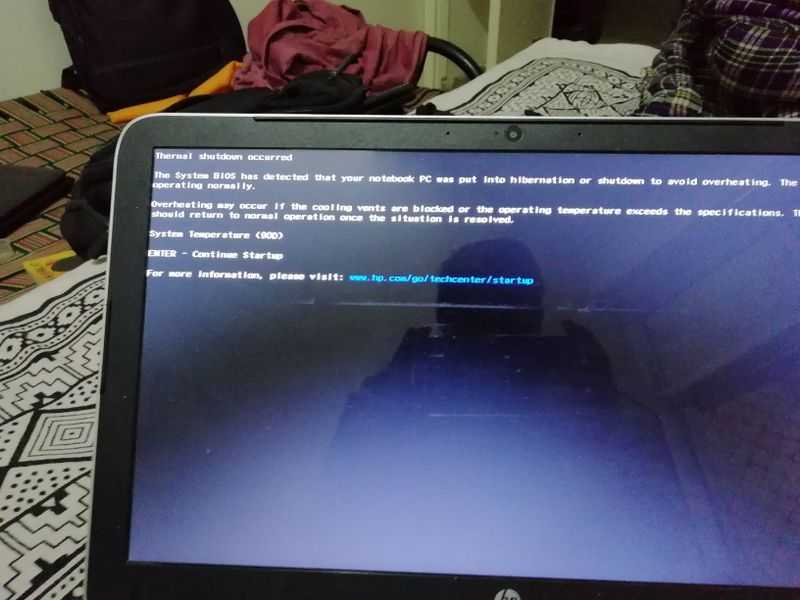 Некоторые люди склонны не покупать подержанные компьютеры, но этого не следует делать, потому что этот продукт определенно прослужит дольше, чем любой другой бренд, если с ним правильно обращаться!
Некоторые люди склонны не покупать подержанные компьютеры, но этого не следует делать, потому что этот продукт определенно прослужит дольше, чем любой другой бренд, если с ним правильно обращаться!
Единственным недостатком покупки подержанного ноутбука является то, что вас могут обмануть, если вы не знаете, как работает рынок подержанных товаров или что искать в портативном компьютере в хорошем состоянии.
9 Детали и функции, которые необходимо проверить при покупке подержанного ноутбука
Технология
от Proud Mommaобновлено Оставить комментарий к 9 деталям и функциям, которые следует проверить при покупке подержанного ноутбука
Покупка подержанного ноутбука в Интернете — хороший вариант, если вы ограниченный бюджет, но нужно устройство как можно скорее. Действительно, на рынке есть много вариантов подержанных ноутбуков. Некоторые онлайн-продавцы даже сделали себе имя, постоянно предлагая отремонтированные, но качественные ноутбуки за небольшую часть стоимости совершенно новых устройств.
Некоторые онлайн-продавцы даже сделали себе имя, постоянно предлагая отремонтированные, но качественные ноутбуки за небольшую часть стоимости совершенно новых устройств.
Несмотря на это, разумно тщательно проверить подержанный ноутбук, который вы планируете купить, прежде чем завершить сделку. Вот детали и функции, которые вы должны проверить при покупке подержанного ноутбука:
Корпус ноутбука
Первое, на что вы должны обратить внимание при покупке отремонтированного или подержанного ноутбука, — это физическое состояние устройства. Есть ли на нем царапины и вмятины, и если да, то упомянул ли продавец об этих дефектах, когда вы впервые обратились к ним?
Если ноутбук поставляется с наклейками, наклейками, чехлами или другими аксессуарами, проверьте, не используются ли они для сокрытия каких-либо признаков повреждения устройства. Если они просто для украшения, подумайте, хотите ли вы сохранить их или выбросить, когда ноутбук станет вашим.
Помимо поверхностных элементов, проверьте, не ослаблены ли петли ноутбука, не болтаются ли его петли, не повреждены ли его воздухозаборные решетки, а также в хорошем ли состоянии резиновые ножки устройства.
Экран
Экран ноутбука составляет почти половину размера устройства и влияет на то, как вы собираетесь использовать свой новый гаджет, поэтому также требует тщательного осмотра. На экране есть царапины, удары или трещины? Это может быть признаком того, что ноутбук подвергся удару. Кроме того, не забудьте включить устройство, чтобы проверить, есть ли на экране битые пиксели или мерцание, обесцвечивание или проблемы с яркостью.
Порты
Какие типы портов вам нужны и сколько должно быть устройств каждого типа? После того, как вы определили, есть ли в подержанном ноутбуке необходимые порты, проверьте их все, чтобы убедиться, что они работают правильно. Это касается разъема для наушников, слотов для SD-карт, порта Ethernet, порта HDMI и портов USB для мыши, принтера и других устройств.
Зарядное устройство и аккумулятор
Определение состояния аккумулятора подержанного ноутбука также является важным шагом при принятии разумного решения о покупке. Сколько времени требуется, чтобы перейти от полной зарядки к полной разрядке, и довольны ли вы этим сроком? Помните, что это может повлиять на мобильность и надежность ноутбука, особенно если вы планируете регулярно выносить его за пределы дома или на работу. Кроме того, проверьте, не склонен ли ноутбук к перегреву и не нуждается ли он в подключении к охлаждающей подставке для нормальной работы.
Клавиатура и трекпад
Даже если на клавиатуре ноутбука есть полные и чистые клавиши, вам все равно нужно убедиться, что все клавиши работают должным образом. Помимо использования каждой клавиши по отдельности, соедините каждую из них с управляющими и функциональными клавишами, чтобы убедиться, что они правильно работают вместе. Что еще более важно, убедитесь, что ваши руки чувствуют себя комфортно, когда вы используете клавиатуру. Кроме того, проверьте, работает ли трекпад, и изучите жесты, которые он поддерживает.
Кроме того, проверьте, работает ли трекпад, и изучите жесты, которые он поддерживает.
Веб-камера, динамик и микрофон
Ноутбуки в наши дни часто используются для видеозвонков и совещаний, поэтому рекомендуется сначала проверить способность подержанного ноутбука справляться с такими задачами. Убедитесь, что вас устраивает качество видео, на которое способна встроенная веб-камера устройства. Кроме того, убедитесь, что встроенные динамики ноутбука воспроизводят четкий звук, а встроенный микрофон четко улавливает ваш голос.
Беспроводное подключение
Проверьте, какой тип беспроводного подключения поддерживает ноутбук, и убедитесь, что устройство может легко получить доступ к интернет-сетям Wi-Fi. Также важно проверить, насколько хорошо работает соединение Bluetooth, особенно если вы планируете подключить устройство к беспроводной мыши, клавиатуре или наушникам.
Процессор и оперативная память
Многие люди покупают в Интернете подержанные ноутбуки с определенными процессорами и другими техническими элементами. Это связано с тем, что эти компоненты играют значительную роль в вычислительной мощности ноутбука. Эта вычислительная мощность, в свою очередь, определяет, какие задачи устройство способно выполнять на регулярной основе.
Это связано с тем, что эти компоненты играют значительную роль в вычислительной мощности ноутбука. Эта вычислительная мощность, в свою очередь, определяет, какие задачи устройство способно выполнять на регулярной основе.
Например, если вам нужен отремонтированный игровой ноутбук, требуемые характеристики будут зависеть от того, в какие игры вы планируете играть. Для более ресурсоемких игр вам, возможно, придется выбрать более новую модель или модель с более мощным процессором. Но даже если вам просто нужен ноутбук, который может надежно работать для онлайн-занятий, серфинга в Интернете или просмотра фильмов, убедитесь, что компоненты модели, которую вы хотите купить, могут поддерживать эти действия.
Программное обеспечение и лицензии
Наконец, проверьте, являются ли программы, установленные на ноутбуке, подлинными, лицензированными и обновленными. Это поможет вам определить, можете ли вы использовать устройство с самого начала или вам нужно получить ключи продукта в первую очередь.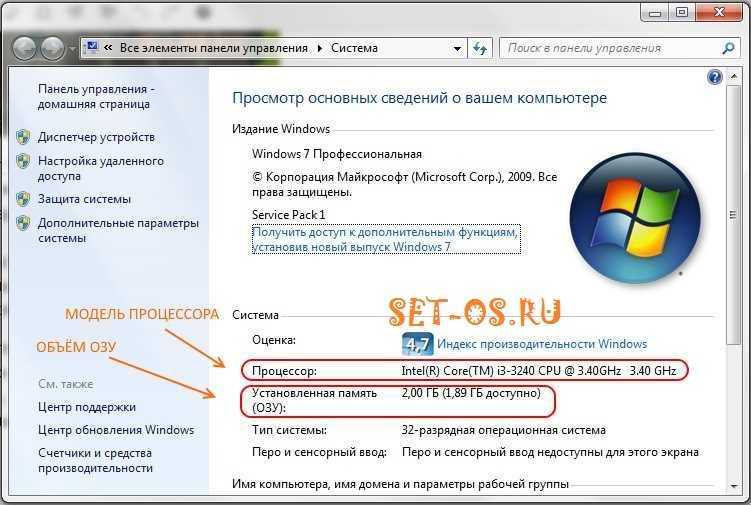


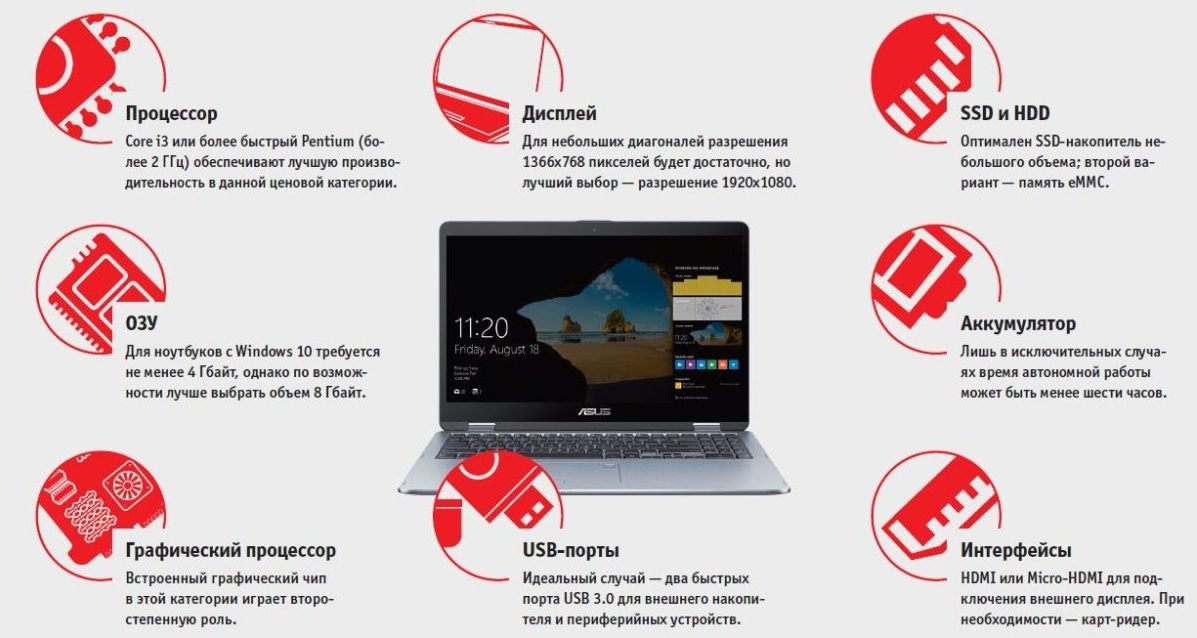 Всё-таки, лучше выделить для покупки ноутбука некоторое количество своего времени, чтобы протестировать его не так бегло. Сильно помятая, затёртая или повреждённая коробка свидетельствует о сложной судьбе аппарата в процессе транспортирования, обязательно либо торгуйтесь (процентов до 10 сбросить за это вполне реально), либо потребуйте другой экземпляр. Многочисленные слои скотча на коробке при её внешне хорошем состоянии говорят чаще всего о многократной распаковке-упаковке бука, что, как Вы сами понимаете, не сулит обычно ничего хорошего. Нормальное состояние упаковки, с другой стороны, не значит ровным счётом ничего — умелый продавец умеет перепаковывать аккуратно.
Всё-таки, лучше выделить для покупки ноутбука некоторое количество своего времени, чтобы протестировать его не так бегло. Сильно помятая, затёртая или повреждённая коробка свидетельствует о сложной судьбе аппарата в процессе транспортирования, обязательно либо торгуйтесь (процентов до 10 сбросить за это вполне реально), либо потребуйте другой экземпляр. Многочисленные слои скотча на коробке при её внешне хорошем состоянии говорят чаще всего о многократной распаковке-упаковке бука, что, как Вы сами понимаете, не сулит обычно ничего хорошего. Нормальное состояние упаковки, с другой стороны, не значит ровным счётом ничего — умелый продавец умеет перепаковывать аккуратно. Многие производители оборудования выкладывают драйверы, в т.ч. и более свежие, чем у производителя ноутбука, у себя на сайтах, но бывают и досадные исключения. Наличием драйверов под Linux, если планируется его инсталляция, следует интересоваться в первую очередь.
Многие производители оборудования выкладывают драйверы, в т.ч. и более свежие, чем у производителя ноутбука, у себя на сайтах, но бывают и досадные исключения. Наличием драйверов под Linux, если планируется его инсталляция, следует интересоваться в первую очередь. Толщина и вес сетевого кабеля тоже могут варьироваться в широких пределах — с лёгким мобильным компьютером имеет смысл таскать тонкий кабель, а не толстый тяжёлый.
Толщина и вес сетевого кабеля тоже могут варьироваться в широких пределах — с лёгким мобильным компьютером имеет смысл таскать тонкий кабель, а не толстый тяжёлый.
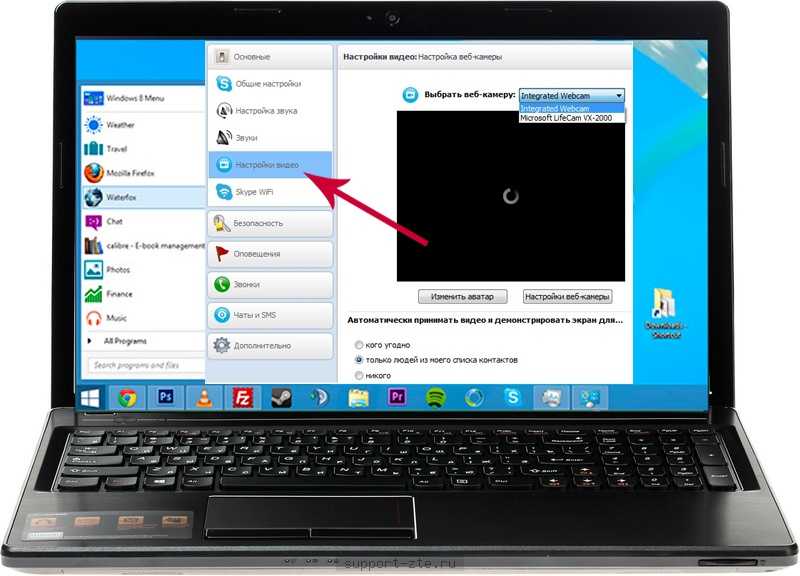 Не говоря уже о том, что с лёгкостью истирается при пользовании.
Не говоря уже о том, что с лёгкостью истирается при пользовании.